久しぶりにデジタル一眼レフカメラのケアをしていてふと思い出しました。カメラアプリ「Camera+」にスローシャッター機能が追加されたのでしたね。すでに私のiPhoneホーム画面にある「Camera+」です。これは試してみなければ、とキッチンへと向かいました。

例えば、ダイナミックで迫力ある水しぶきを表現したい時。白く滑らかな水の流れを表現したい時。同じ水の動きでも、シャッターの速度を変化させることによって、同じ被写体を違った表情で撮影することが出来るんですよね。そう、iPhoneでも撮れるのです。
こういうのですね。素敵。※web上の壁紙画像

iPhoneカメラでスローシャッター撮影ができるのです
スローシャッターと聞いて一番に思い浮かぶのは、水が流れる線と光が流れる線です。滝や清流、走る車のライト、レーザービームなどですね。いずれもすぐに撮影できそうにないシチュエーションですので、キッチンで撮影です。蛇口から流れる水が、どんな風に美しくなるのでしょうか。
シャッター速度30秒
こんな感じで撮れました。(左)iPhone 6 Plus の標準カメラと(右)カメラアプリ「Camera+」シャッター速度30秒での撮影です。滑らかですね!すごい。

届いたばかりの家族の iPhone 7 Plus でも撮影してみたかったのですが、ケースがまだ到着していないまっさらピカピカ状態のため、困った顔で無言の抵抗です。
三脚ホルダーに挟みますし、うっかり倒してキズを付けるかも知れませんしね、気持ちはよくわかります。がんばれ 6 Plus 。
シャッター速度を変えてみました
スローシャッターとは、シャッター速度が遅い(長い)低速シャッターのことです。Camera+では、1/8000秒~最大30秒の速度で撮影が出来るようです。シャッター秒数が長いほど滑らかに、短いほど水が止まって見えます。
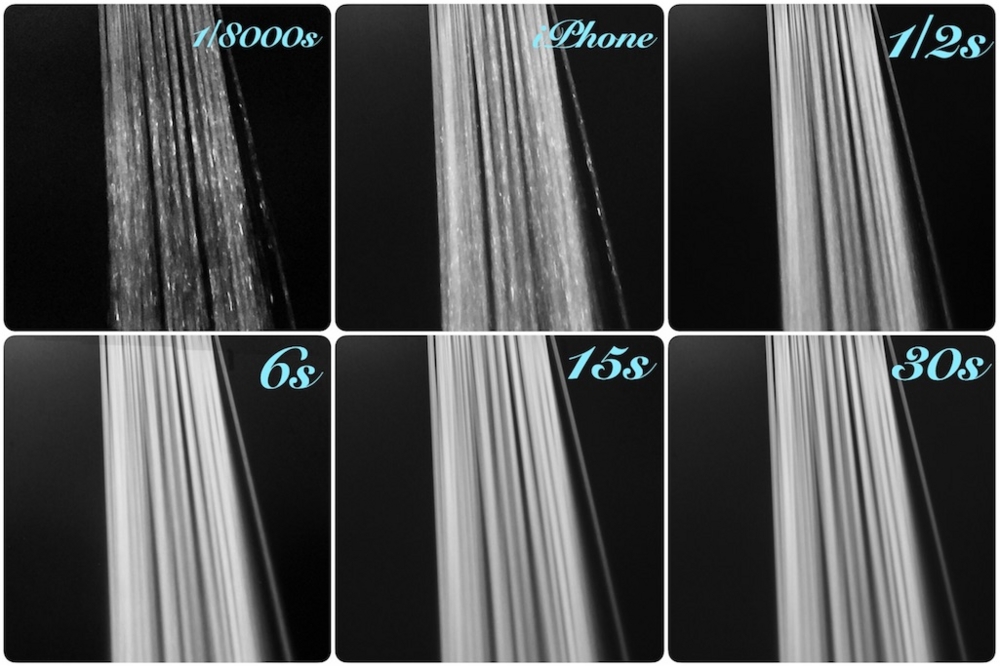
6秒~30秒はあまり変わり映えしないように見えましたが、よく見てみると、シャッター速度が長くなるにつれて、だんだんと線も鮮明かつ滑らかになっています。
水の放出付近である上部を見比べると違いがわかりやすいかなと思います。綺麗に撮影できるものなんですね、感心しました。
スローシャッターで撮影する方法
シャッター速度を遅くする場合ですが、とてもブレやすくなりますので、スマホ用のスタンドや三脚などでiPhoneを固定する必要があります。
下の写真は画面をスクリーンショット(スクショ)したものですが、スリープボタンを押す時の小さな揺れも写真では大きなブレになりますので、手ぶれしないよう注意します。


スローシャッター機能の操作方法 (Camera+の使い方)
- カメラを起動します。アプリを起動すると下部中央にAUTOボタンがありますので、タップします。
- シャッター速度を決めます。数字のあるスライダー(露出モードメーター)が表示されますので、左右にスライドさせます。左側へ指をスライドさせるとシャッタースピードは最長30秒(滑らか)右側へ指をスライドさせると最短1/8000秒まで設定できます。
- ISO感度:露出を決めます。シャッタースピードを調整したら、次にISO感度の調整です。スライダー右横の「+」をタップします。
- 少し待ちます。スライダーの左半分にはシャッター速度が表示され、右半分にISO調整のスライダーが表示されますので「ISO」上に指を置き左右にスライドさせ、調整します。実際に撮影されるイメージが表示されるまで少し時間がかかる場合もあるのでゆっくり調整します。
- ズーム機能で拡大します。必要があれば、右側に縦のスライダーが表示されていますので、上下にスライドさせて調整します。
- 撮影します。各設定が整ったら、シャッターボタンをタップします。撮影開始です。
- 待ちます。シャッターボタンに数字が表示されている間は撮影中ですので、iPhoneカメラや被写体を動かさないように待ちます。白丸に戻ったら撮影終了です。
オレンジ丸の中の、Sが「S+」になるとシャッタースピードがスロー(長い)に、Mが「M+」になると露出がオーバー(明るく)になっている状態です。
また、他の撮影機能として、シャッターボタン斜め右上にある小さな「+」をタップすると撮影モードを、WBボタンをタップするとシーンモードを設定することができます。
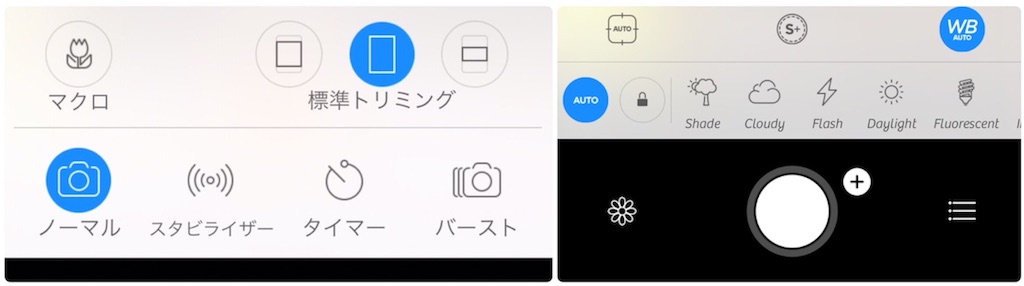
スローシャッターの撮影方法。コツとポイントのメモ
- iPhoneが動かないように、三脚・スタンド・ホルダーなどで必ず固定するようにします。
- シャッタースピードが長く(遅く)なればなるほど、光を取り込んで写真が明るくなります。どんどん真っ白になって何も見えなくなりますので、ISO感度を調整します。
- 被写体を大きく撮りたい場合は、ズーム機能で拡大します。
- フォーカス位置を手動で調整したい場合は、シャッタースピードボタンの左側にある四角いボタンをタップし表示されたスライダーで調整します。
日常をスローシャッター撮影してみました
買い物ついでに何気ないスナップショットをスローシャッター撮影して遊んでみました。いろいろと試しながらたくさん撮ってみたので、シャッター速度は記録できなかったのですが、およそ1/10~6秒の間で撮影してみました。
滑らかに流れる線のほかに、ブレ感もスローシャッターの面白いところでもありますよね。手持ちでの撮影でしたので、さらにブレブレではありますが、なんとか見れるかなと思えるものを選んでみました。
エスカレーターです。人が3人いたのですが消えました。ピンクの服の人、黒い服の人はなんとなく面影はありますね。

カーブの内側にあった数個のコーン。数が増えました。

手前の車にフォーカスしてみると、向こう側の車に疾走感が出ました。

背景にフォーカスすると、手前を横切る人影の残像ができたり、他にも、普通車がバスやワゴン車のようにビヨーンと長く伸びて写ったりと、シャッターのタイミングが今ひとつよくわかっていないまま撮影しましたが、とても楽しかったです。
スローシャッター撮影ができるカメラアプリ
スローシャッター機能のあるカメラアプリはいろいろとあります。無料のものから、高機能多機能のプロ仕様まで。
画質は少し粗くなってしまいますが、お試しや練習用に無料のものから始めても良いですし、
通常撮影でも優れたカメラ機能や編集機能が搭載されているスローシャッター対応のカメラアプリをひとつ持っておくと、スマホ撮影もより楽しめるのではないかなと思います。
Camera+(カメラプラス)
今回は「Camera+」を使っての撮影でした。人気カメラアプリですので、すでに持っている方も多くいらっしゃるのではないでしょうか。価格以上に優れているのではないかなと感じる、おすすめカメラアプリのひとつです。
露出と焦点を別々の位置でロックすることが出来るので、より美しく写真を撮影することができますよね。シャープ効果とブラー効果(ソフト効果)を手動で調整できるフォーカス機能もとても便利です。

シャッタースピードやISO感度などは、今回のスローシャッター撮影のように手動で調整もできますし、AUTOに設定しておくと、Camera+カメラが自動的に最適化し綺麗な写真を撮影してくれます。
Slow Shutter Cam(スローシャッターカメラ)
スローシャッターに特化したアプリでは、こちらの「スローシャッターカメラ」がおすすめです。画質の良さや操作のしやすさに手頃な価格。夜間撮影にも強く光の軸跡もキレイに撮影してくれると思います。
iPhoneで App Store のこちら↑をクリックすると、下の画像左端にある動画を見ることが出来るのですが、幻想的でとても美しいシーンでの撮影動画でした(PCでは静止画です)

スローシャッター撮影での必須アイテム、スマホ用三脚やホルダーなど
いろんなシチュエーションで撮影ができるように、三脚選びでは、希望するポイントがいくつかありました。
360°撮影角度が自在になるもの・三脚やスタンドの置き場所が無くても挟んだりくっ付けたりできるもの・iPhoneの装着がしやすいもの。
やっと探し出してお気に入りとなった撮影アイテムです。わたしの場合ですが、主にマクロ撮影やタイムラプス撮影、GIFアニメの素材写真を撮影する時などで活躍です。
自在に曲がり三脚の代わりにもなるアーム、くっ付く吸盤、置く場所が無くても挟む場所があれば設置できるクリップ、 装着しやすいカメラ側のクリップ、希望を満たしていたのでした。
スマホ用カメラレンズなどの撮影アイテム一式を入れた携帯用のミニポーチには、おなじみのくねくねタイプの軽量ミニ三脚です。
実際に遠くに見える滝や水の流れではどうなのだろう。楽しみです
臨場感や躍動感、疾走感ある動きの軸跡ショットなど、思い浮かぶシーンがたくさんあります。スローシャッターで撮影したいシーンがありすぎて気持ちだけが先に走っていきますが。
ライトセーバーや光るおもちゃのリングなどで空中に文字を描いた写真が撮りたいなという気持ちをポカポカと温めていたりなどもしています。手持ち花火でもいいかも。
機会が訪れましたら、 iPhoneと三脚を持って滝や川の流れを、また、光の線、夜間撮影のレーザービームにもチャレンジしてみたいと思います。
またひとつ、ん?ふたつ?もっとかな、
たくさんの楽しみが増えました!




